Acer VERITON E430_45 – страница 18
Инструкция к Настольному Компьютеру (Десктопу) Acer VERITON E430_45
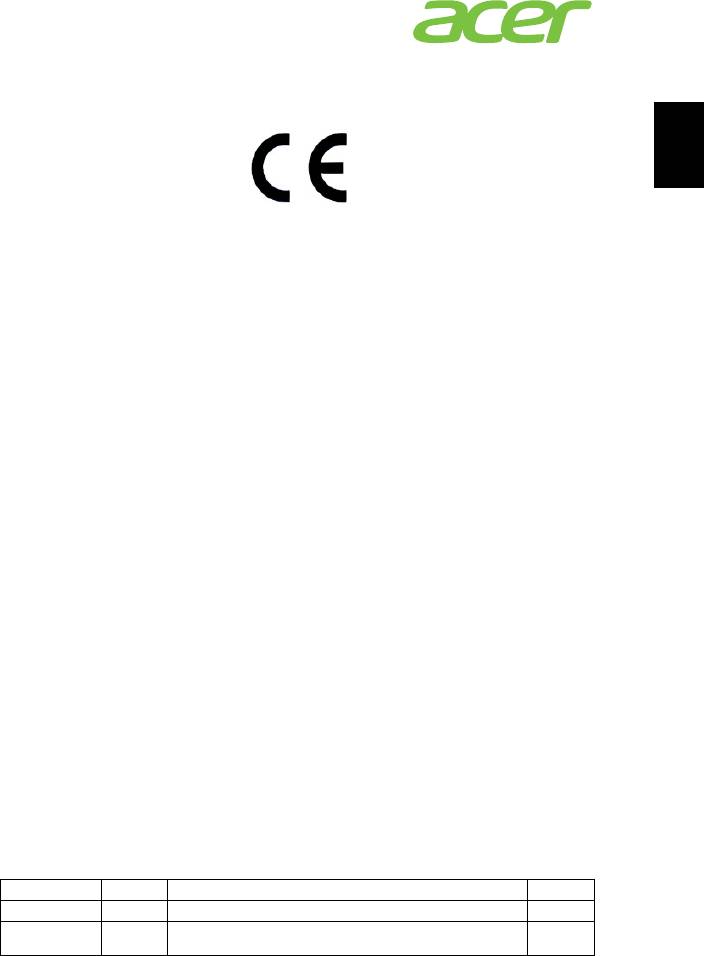
13
Acer Incorporated
8F, 88, Sec. 1, Xintai 5th Rd., Xizhi,
New Taipei City 221, Taiwan
Svenska
Declaration of Conformity
We,
Acer Incorporated
8F, 88, Sec. 1, Xintai 5th Rd., Xizhi, New Taipei City 221, Taiwan
Contact Person: Mr. RU Jan, e-mail: ru_jan@acer.com.tw
And,
Acer Italy s.r.l
Via Lepetit, 40, 20020 Lainate (MI) Italy
Tel: +39-02-939-921, Fax: +39-02 9399-2913, www.acer.it
Hereby declare that:
Product: Personal Computer
Trade Name: Acer
Model Number: AcerSystem
SKU Number: XXX-xxx (“x” = 0~9, a ~ z, A ~ Z or Blank)
Is compliant with the essential requirements and other relevant provisions of the
following EC directives, and that all the necessary steps have been taken and are in
force to assure that production units of the same product will continue comply with
the requirements.
EMC Directive 2004/108/EC as attested by conformity with the following
harmonized standards:
-. EN55022, AS/NZS CISPR22, Class B
-. EN55024
-. EN55013 (Applicable to product built with TV tuner module)
-. EN55020 (Applicable to product built with TV tuner module)
-. EN61000-3-2 Class D
-. EN61000-3-3
Low Voltage Directive 2006/95/EC as attested by conformity with the following
harmonized standard:
-. EN60950-1
-. EN60065 (Applicable to product built with TV tuner module)
Council Decision 98/482/EC (CTR21):
-. (Applicable to product with pan- European single terminal connection
to the Public Switched Telephone Network (PSTN).)
RoHS Directive 2002/95/EC on the Restriction of the Use of certain Hazardous
Substances in Electrical and Electronic Equipment
-. The maximum concentration values of the restricted substances by
weight in homogenous material are:
Lead 0.1% Polybrominated Biphenyls (PBB’s) 0.1%
Mercury 0.1% Polybrominated Diphenyl Ethers (PBDE’s) 0.1%
Hexavalent
0.1% Cadmium 0.01%
Chromium
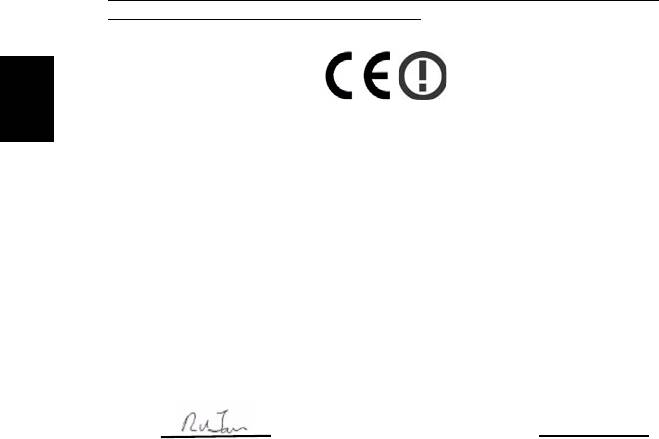
14
Directive 2009/125/EC with regard to establishing a framework for the setting
of ecodesign requirements for energy-related product.
The standards listed below are applied to the product if built with WLAN
module or wireless keyboard and mouse.
R&TTE Directive 1999/5/EC as attested by conformity with the following
Svenska
harmonized standard:
• Article 3.1(a) Health and Safety
-. EN60950-1
-. EN62311
• Article 3.1(b) EMC
-. EN301 489-1
-. EN301 489-3 (Applicable to non-bluetooth wireless keyboard mouse
set).
-. EN301 489-17
• Article 3.2 Spectrum Usages
-. EN300 440-2 (Applicable to non-bluetooth wireless keyboard mouse
set).
-. EN300 328
-. EN301 893 (Applicable to 5GHz high performance RLAN).
Year to begin affixing CE marking 2011.
Mar. 13, 2012
RU Jan/Sr. Manager Date
Regulation Center, Acer Inc.
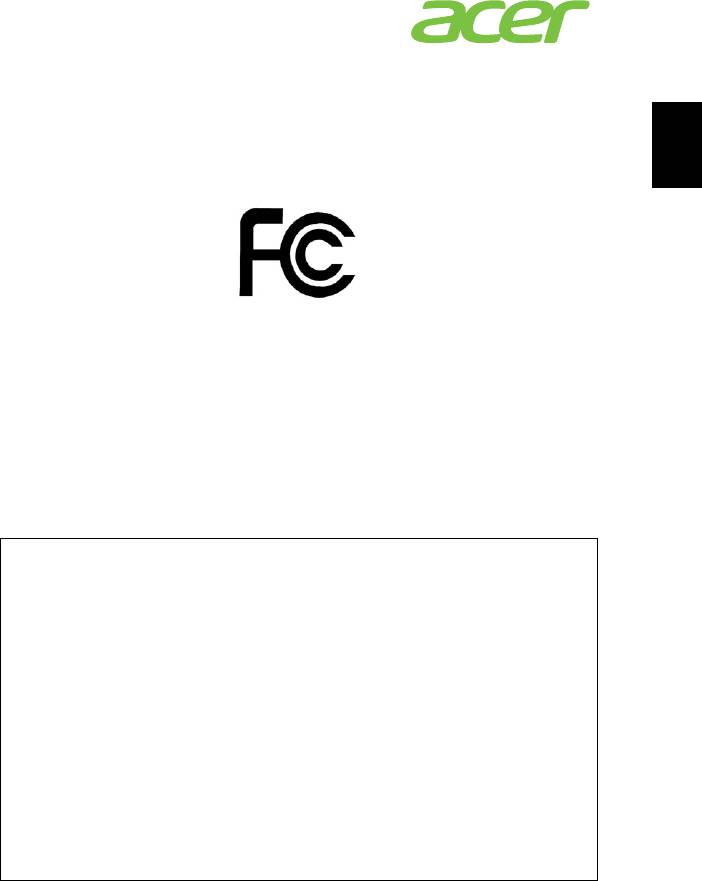
15
Acer America Corporation
333 West San Carlos St., San Jose
CA 95110, U. S. A.
Svenska
Tel : 254-298-4000
Fax : 254-298-4147
www.acer.com
Federal Communications Commission
Declaration of Conformity
This device complies with Part 15 of the FCC Rules. Operation is subject to the
following two conditions: (1) this device may not cause harmful interference, and (2)
this device must accept any interference received, including interference that may
cause undesired operation.
The following local Manufacturer /Importer is responsible for this declaration:
Product: Personal Computer
Trade Name: Acer
Model Number: AcerSystem
SKU Number: XXX-xxx,
("x" = 0~9, a ~ z, A ~ Z or Blank)
Name of Responsible Party: Acer America Corporation
Address of Responsible Party: 333 West San Carlos St.
San Jose, CA 95110
U. S. A.
Contact Person: Acer Representative
Phone No.: 254-298-4000
Fax No.: 254-298-4147
Obs! Alla teckningar i guiden utgör bara exempel.
Det levererade antalet komponenter och deras utseende kan skilja sig från
teckningarna.
V12A2
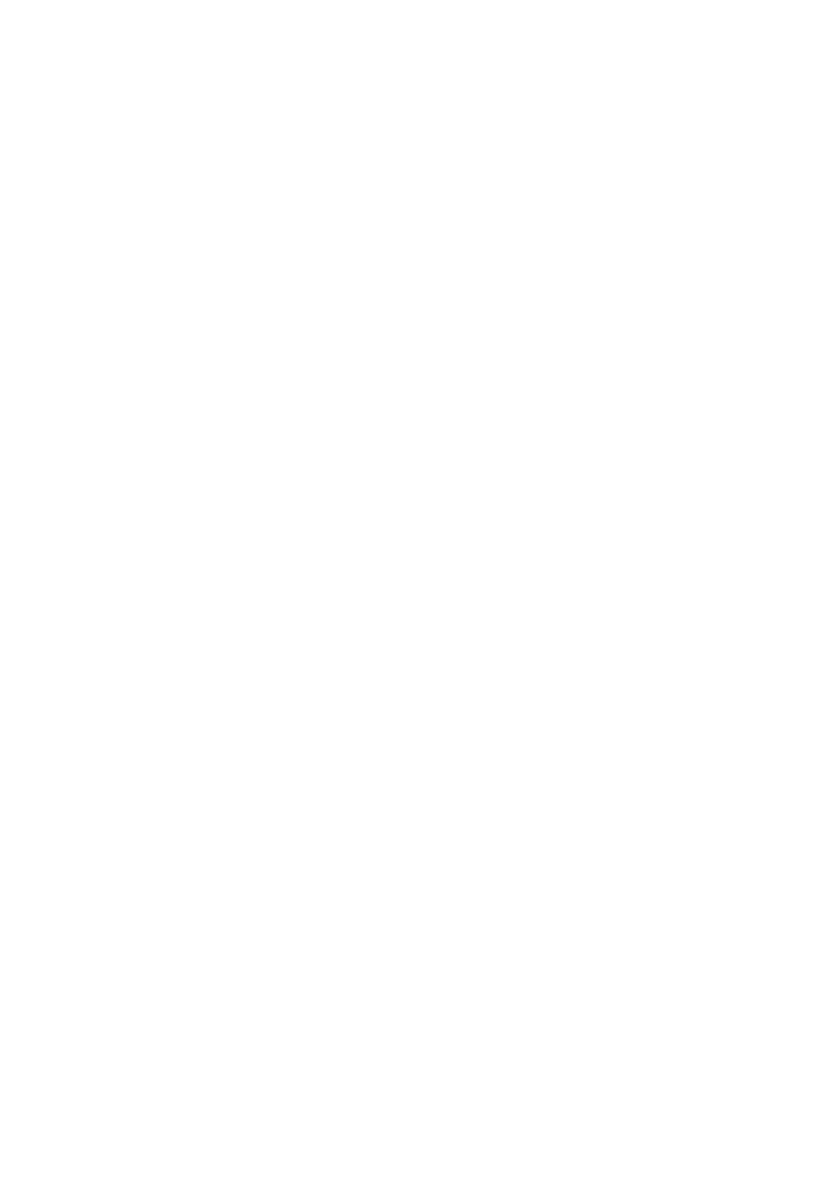
AcerSystem
Käyttöohjekirja
AS002
Tekijänoikeudet © 2012
Kaikki oikeudet pidätetään
AcerSystem Käyttöohjekirja
Saadaksesi parhaan hyödyn Acer asiakkuudestasi käy rekisteröimässä Acer tuotteesi osoittessa:
http://registration.acer.com
iii
Tietoja turvallisuuttasi ja
mukavuuttasi varten
Tärkeitä turvallisuusohjeita
Lue nämä ohjeet huolellisesti. Säästä ohjeet tulevaisuutta varten. Säilytä tämä
asiakirja tulevaa käyttöä varten. Noudata kaikkia laitteeseen merkittyjä määräyksiä
ja ohjeita.
Tuotteen sammuttaminen ennen puhdistamista
Irrota laite pistorasiasta ennen sen puhdistamista. Älä käytä puhdistukseen
nestemäisiä pesuaineita. Puhdista laite kostealla rievulla.
Varoitus
• Älä käytä tätä laitetta veden läheisyydessä.
• Älä aseta tätä laitetta epätasaiselle tai epävakaalle alustalle. Laite saattaa
pudota ja vahingoittua. Laite saattaa vaurioitua pudotessaan.
• Laitteen kotelossa olevat aukot on tarkoitettu turvaamaan riittävä ilmankierto ja
jäähdytys laitteelle. Aukkoja ei saa peittää tai tukkia. Laitetta ei saa asettaa
pehmeällä pinnalle, kuten sohvalle, matolle tai sängylle, koska aukot saattavat
mennä tukkoon. Laitetta ei saa asettaa lämpöpatterin tai muun kuuman
esineen päälle, jos riittävästä tuuletuksesta ei ole huolehdittu.
• Älä työnnä laitteen kotelon aukkoihin mitään, koska vieraat esineet saattavat
aiheuttaa oikosulun tai tulipalon kotelon sisällä. Älä kaada laiteen päälle
nesteitä.
• Sisäisten komponenttien vaurion välttämiseksi ja estääksesi akun vuotamisen
älä aseta laitetta tärisevälle pinnalle.
Sähkötehon käyttäminen
• Laitteen käyttöjännitteen on oltava tyyppikilven mukainen. Jos et ole varma
käyttöjännitteestä, varmista asia sähköyhtiöltä tai laitteen myyjältä.
• Älä aseta mitään verkkojohdon päälle. Älä aseta johtoa paikkaan, missä sen yli
kävellään.
• Jos käytät jatkojohtoa, varmista, että jatkojohto kestää laitteen ottaman virran.
Varmista myös, että virransyötön sulake kestää kaikkien pistorasiaan
kytkettyjen laitteiden ottaman virran.
• Älä ylikuormita virtalähtöä, liitinkiskoa tai pistorasiaa laittamalla kiinni liian
monta laitetta. Järjestelmän kokonaiskuorma ei saa ylittää 80%
haaroitusjohdon nimellisarvosta. Jos liitinkiskoja käytetään, kuorma ei saa
ylittää 80% liitinkiskon tulon nimellisarvosta.
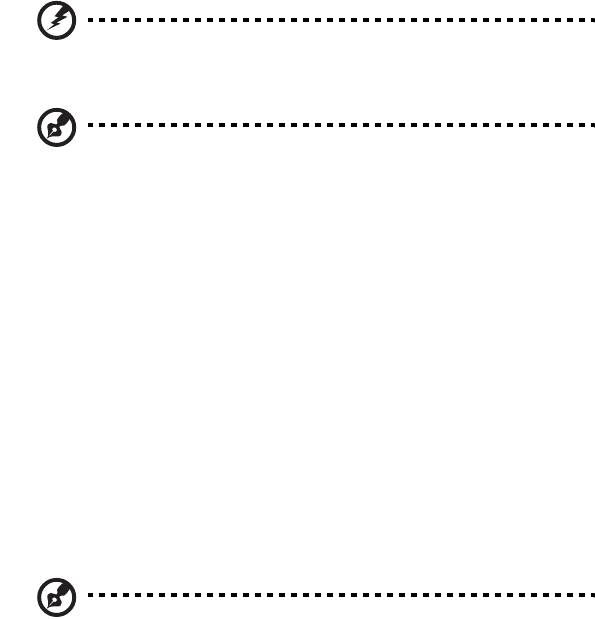
iv
• Tämä tuotteen AC-adapteri on varustettu kolmejohtimisella maadoitetulla
pistotulpalla. Pistotulppa sopii vain maadoitettuun liitäntärasiaan. Varmista,
että liitäntärasia on kunnolla maadoitettu ennen AC-adapterin pistotulpan
sisään laittamista. Älä laita pistotulppaa sisään maadoittamattomaan
liitäntärasiaan. Ota yhteys sähkömieheen yksityiskohtaisia neuvoja
tarvitessasi.
Varoitus! Maadoituspiikki on varmistus. Käyttämällä
liitäntärasiaa, jota ei ole oikein maadoitettu, voi johtaa
sähköiskuun ja/tai vahinkoon.
Ohje: Maadoituspiikki tarjoaa myös hyvän suojauksen
odottamattomalta kohinalta, jota tuottavat muut lähellä olevat
sähkölaitteet, jotka saattavat häiritä tämän tuotteen suorituskykyä.
• Käytä vain oikeantyyppisiä verkkojohtoja (toimitettu varustelaatikossa).
Verkkojohdon tulee olla irrotettavaa tyyppiä: UL-luetteloitu/CSA-hyväksytty,
VDE-hyväksyntä tai vastaava. Suurin pituus on 4,5 metriä (15 jalkaa).
Tuotepalvelut
Älä yritä huoltaa laitetta itse, koska kotelon avaaminen paljastaa jännitteellisiä ja
helposti vaurioituvia osia. Anna huolto aina asiantuntijoiden tehtäväksi.
Irrota laitteen verkkojohto ja toimita se huoltoon seuraavissa tapauksissa:
• Verkkojohto tai pistotulppa on viallinen tai palanut.
• Jos laitteen päälle on kaatunut nestettä.
• Jos laite on jäänyt sateeseen tai kastunut.
• Jos laite on pudonnut tai sen kotelo on vaurioitunut.
• Jos laitteen suorituskyky muuttuu huomattavasti osoittaen sen tarvitsevan
huoltoa.
• Jos laite ei toimi oikein, vaikka käyttöohjeita on noudatettu.
Ohje: Älä yritä tehdä siihen muita kuin käyttöohjekirjassa kuvattuja
säätöjä. Muiden säätöjen muuttaminen saattaa vaurioittaa laitetta ja
hankaloittaa laitteen huoltoa. Muiden kuin käyttöohjekirjassa
kuvattujen säätöjen tekeminen saattaa aiheuttaa laitteen vakavan
vaurioitumisen.
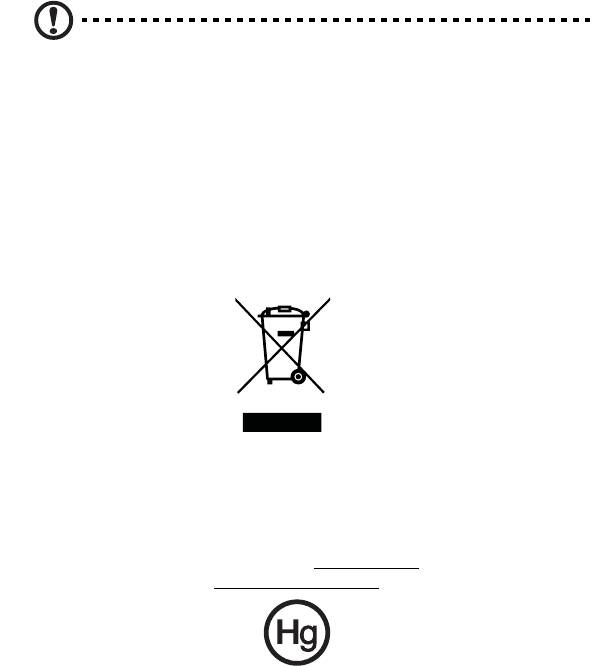
v
VAROITUS: Räjähdysvaara jos paristo asetetaan väärin. Vaihda vain
saman tai vastaavantyyppisiin, valmistajan suosittelemiin paristoihin.
Hävitä paristot valmistajan ohjeiden mukaisesti.
Hävittämisohjeet
Hävittäessäsi tämän sähkölaitteen älä heitä sitä roskakoriin. Jotta minimoidaan
saastuminen ja taataan äärimmilleen viety ympäristönsuojelu, kierrätä se. Saat
lisätietoa sähköisten ja elektronisten laitteiden jätteitä (Waste from Electrical and
Electronics Equipment, WEEE) koskevista säädöksistä web-sivulta
http://www.acer-group.com/public/Sustainability/sustainability01.htm
http://www.acer-group.com/public/Sustainability/sustainability04.htm
Elohopeahuomautus
Projektorit tai sähkölaitteet, joissa on LCD/CRT-monitori tai –näyttö: Tämän laitteen
sisällä olevat lamput sisältävät elohopeaa ja ne täytyy kierrättää tai hävittää
paikallisten, osavaltion tai kansallisten lakien mukaisesti. Lisätietoja saat
elektroniikkateollisuuden liitosta osoitteesta www.eiae.org
. Lamppukohtaista
kierrätystietoa on osoitteessa www.lamprecycle.org
.

vi
ENERGY STAR
Acer'in ENERGY STAR -pätevät tuotteet säästävät rahaasi
vähentämällä energiakustannuksia ja suojaavat ympäristöä ilman
suorituskykyä tuhlaavia ominaisuuksia. Acer on ylpeä tarjotessaan
asiakkaillemme tuotteita, joissa on ENERGY STAR -merkki.
Mikä on ENERGY STAR?
Tuotteet, jotka ovat ENERGY STAR –päteviä, käyttävät vähemmän
energiaa ja estävät kasvihuonekaasupäästöjä täyttämällä tiukat USA:n
ympäristösuojeluviraston (U.S. Environmental Protection Agency) asettamat
energiatehokkuuden ohjeet. Acer on sitoutunut tarjoamaan maailmanlaajuisesti
tuotteita ja palveluita, jotka auttavat asiakkaita säästämään rahaa, vähentämään
energiankäyttöä ja parantamaan ympäristömme laatua. Mitä enemmän energiaa
voimme säästää korkeammalla energiatehokkuudella, sitä enemmän vähennämme
kasvihuonekaasuja ja ilmastomuutoksen vaaraa. Katso lisätietoja osoitteessa
http://www.energystar.gov
.
Acer ENERGY STAR –pätevät tuotteet:
• Tuottavat vähemmän lämpöä ja vähentävät jäähdytyskuormia sekä
ilmaston lämmittämistä.
• Näyttö on määritetty menemään lepotilaan alle 10 minuutin kuluttua siitä,
kun käyttäjä on viimeksi tehnyt jotakin. Tietokone on määritetty
menemään lepotilaan alle 30 minuutin kuluttua siitä, kun käyttäjä on
viimeksi tehnyt jotakin.
• Herättävät tietokoneen lepotilasta painamalla näppäimistöstä tai
siitämällä hiirtä.
• Tietokoneet säästävät enemmän kuin 80% energiaa "lepo"-tilassa.
ENERGY STAR ja ENERGY STAR –merkki ovat rekisteröityjä U.S. -tuotemerkkejä.
Vihjeitä ja tietoa mukavaa käyttöä varten
Tietokoneiden käyttäjät saattavat valittaa silmien rasittumisesta ja päänsärystä liian
pitkän käytön jälkeen. Käyttäjät altistuvat myös fyysisille vammoille työskenneltyään
useita tunteja tietokoneen ääressä. Pitkät työajat, huono ryhti, huonot työtavat,
stressi, puuttelliset työolosuhteet, oma terveys ja muut tekijät lisäävät suuresti
fyysisen vamman riskiä.
Vääränlainen tietokoneen käyttö saattaa johtaa karpaalitunnelioireyhtymään,
sidekudostulehdukseen, jännetuppitulehdukseen tai muihin lihasrakenteiden
häiriöihin. Seuraavat oireet saattavat ilmetä käsissä, ranteissa, käsivarsissa,
hartioissa, niskassa tai selässä:
• Tunnottomuus tai polttava tai kutittava tunne.
• Särky, kipu tai arkuus.
• Kipu, turvotus tai sykähtely.
• Jäykkyys tai tiukkuus.
• Kylmyys tai heikkous.
vii
Jos sinulla on näitä oireita tai muuta toistuvaa tai pysyvää epämukavuutta ja/tai
kipua tietokoneen käytöstä, ota välittömästi yhteys lääkäriin ja kerro asiasta
yrityksesi terveys- ja turvallisuusosastolle.
Seuraava osa tarjoaa vihjeitä mukavampaa tietokoneen käyttöä varten.
Mukavuusalueen löytäminen
Löydä mukavuusalueesi säätämällä näytön katselukulmaa, käyttämällä
jalkatelinettä tai nostamalla istumakorkeuttasi saadaksesi mukavimman
mahdollisen asennon. Katso seuraavat vihjeet:
• Vältä olemasta liian kauan samassa asennossa.
• Vältä eteen- ja/tai taaksepäin nojaamista.
• Nouse ylös ja kävele säännöllisesti antaaksesi jalkalihastesi levätä.
• Pidä lyhyitä taukoja rentouttaaksesi niskasi ja hartiasi.
• Vältä lihasten tai hartioiden jännittämistä.
• Asenna ulkoinen näyttö, näppäimistö ja hiiri sopivasti mukavalle etäisyydelle.
• Jos katsot näyttöä enemmän kuin papereita, minimoi niskan rasitus
asettamalla näyttö pöydän keskelle.
Näön hoito
Pitkät katseluajat, vääränlaiset silmälasit tai piilolinssit, valonhohto, liiallinen
huoneenvalaistus, huonosti tarkennetut näytöt, hyvin pienet kirjasimet ja
matalakontrastiset näytöt saattavat rasittaa silmiäsi. Seuraava osa tarjoaa
ehdotuksia silmien rasituksen vähentämiseksi.
Silmät
• Lepuuta silmiäsi usein.
• Anna silmillesi säännöllisiä taukoja katsomalla poispäin monitorista ja
keskittämällä katse kaukaiseen pisteeseen.
• Räpäytä silmiä usein, jotta ne eivät kuivu.
Näyttö
• Pidä näyttö puhtaana.
• Pidä pääsi korkeammalla kuin näytön yläreuna, jotta silmät katsovat alaspäin,
kun katsot näytön keskikohtaa.
• Paranna tekstin luettavuutta ja grafiikan selvyyttä säätämällä näytön kirkkaus
ja/tai kontrasti mukavalle tasolle.
• Poista valonhohto ja heijastukset seuraavasti:
• Aseta näyttö sivuttain ikkunaan tai muuhun valonlähteeseen.
• Minimoi huoneen valo käyttämällä verhoja tai sälekaihtimia.
• Käytä lisävaloa.
• Vaihda näytön katselukulmaa.
• Käytä kirkasvalosuodatinta.
• Käytä näyttösilmikkoa, kuten pahvinpalaa asetettuna näytön
yläetureunasta ulospäin.

viii
• Vältä näytön säätämistä omituiseen katselukulmaan.
• Vältä katsomasta kirkkaita valonlähteitä, kuten avoimia ikkunoita, liian pitkiä
aikoja.
Hyvien työtapojen kehittäminen
Tee tietokoneen käytöstäsi rennompaa ja tuottavampaa kehittämällä seuraavia
työtapoja:
• Pidä lyhyitä taukoja säännöllisesti ja usein.
• Venyttele.
• Hengitä raitista ilmaa niin usein kuin mahdollista.
• Kuntoile säännöllisesti ja pidä yllä terveyttäsi.
Varoitus! Emme suosittele tietokoneen käyttöä sohvalla tai
sängyllä. Jos tämä on välttämätöntä, työskentele vain lyhyitä
jaksoja, pidä taukoja säännöllisesti ja venyttele.
Tietoja turvallisuuttasi ja mukavuuttasi
varten iii
Tärkeitä turvallisuusohjeita iii
Hävittämisohjeet v
Vihjeitä ja tietoa mukavaa käyttöä varten vi
Tutustuminen järjestelmään 1
Ympäristö 2
Tietokoneesi asennus 3
Välttämätöntä tietää ennen asennusta 3
Sijainnin valitseminen 3
Pakkauksen avaaminen 3
Oheislaitteiden liittäminen 4
Tietokoneesi käynnistäminen 4
Tietokoneesi sulkeminen 4
Järjestelmän päivitys 4
Tietokoneen avaaminen 4
Uusien komponenttien asentaminen 5
Usein kysyttyjä kysymyksiä 6
Tietokoneesta huolehtiminen 8
Tärkeitä vihjeitä 8
Puhdistus ja huolto 8
Sisällysluettelo
Tietokoneen ja näppäimistön puhdistaminen 8
Osoitintyökalun puhdistaminen 8
Näytön puhdistaminen 9
Ota yhteyttä huoltoon jos 9
Tekninen neuvonta 9
Määräykset ja turvallisuusilmoitukset 10
FCC-ilmoitus 10
Laser-laitteen yhteensopivuuslausunto 11
Digitaalinen audiolähtölausuma 11
Modeemia koskevia ohjeita 11
Radiolaitteeseen liittyvä huomautus 11
Kanada - Matalatehoiset ilman lupaa käytettävät radiolaitteet
(RSS-210) 12
Federal Communications Commission 15
Ohje: Yllä luetellut määrittelyt ovat vain viitteellisiä. PC:n tarkka
konfigurointi riippuu ostetusta mallista.
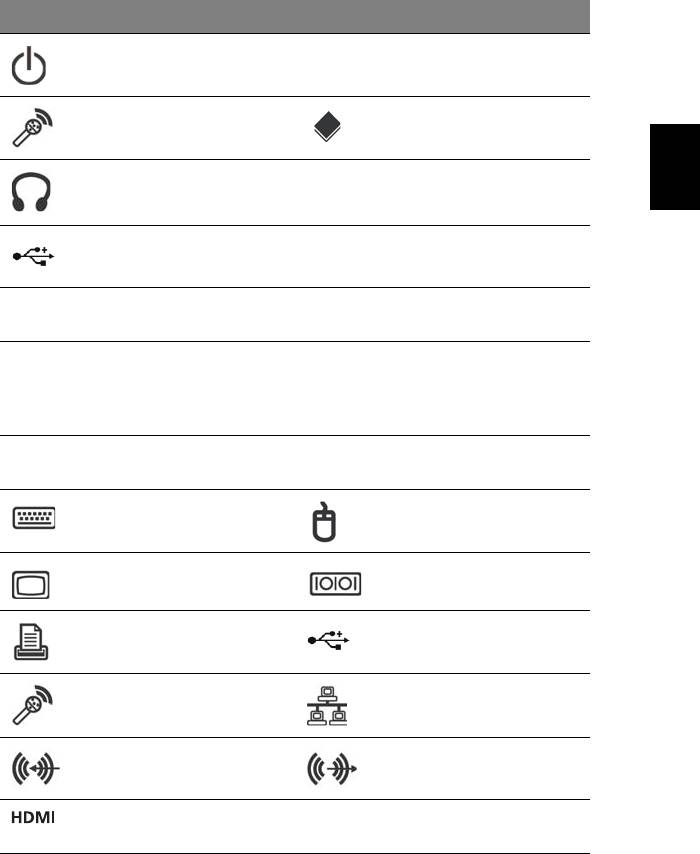
1
Tutustuminen järjestelmään
Tietokoneesi sisältää seuraavaa:
Kuvake Kuvaus Kuvake Kuvaus
Virtapainike Levykeasema
(vain valitut mallit)
Mikrofoni-jakki Optinen asema
(vain valitut mallit)
Suomi
Kaiutin tai
Mediakortinlukija
kuulokejakki
(vain valitut mallit)
USB-portti IEEE 1394/FireWire -jakki
(vain valitut mallit)
Kopioi-painike
Varmuuskopiointi-painike
(vain valitut mallit)
(vain valitut mallit)
Media-navigoinoinnin
Siirrettävät
liitäntä
kovalevyaseman
(vain valitut mallit)
kannattimet
(vain valitut mallit)
RCA-jakki
SPDIF S/PDIF-portti
(vain valitut mallit)
(vain valitut mallit)
PS/2-näppäimistön liitin PS/2-hiiren liitin
VGA-portti Sarjaportti
(vain valitut mallit)
Tulostimen liitin
USB-portti
(vain valitut mallit)
Mikrofonitulo-jakki RJ-45 Ethernet -liitin
Jakki-tulolinja Line-out / Speaker-out -
jakki
HDMI-portti
ESATA-portti
(vain valitut mallit)
(vain valitut mallit)
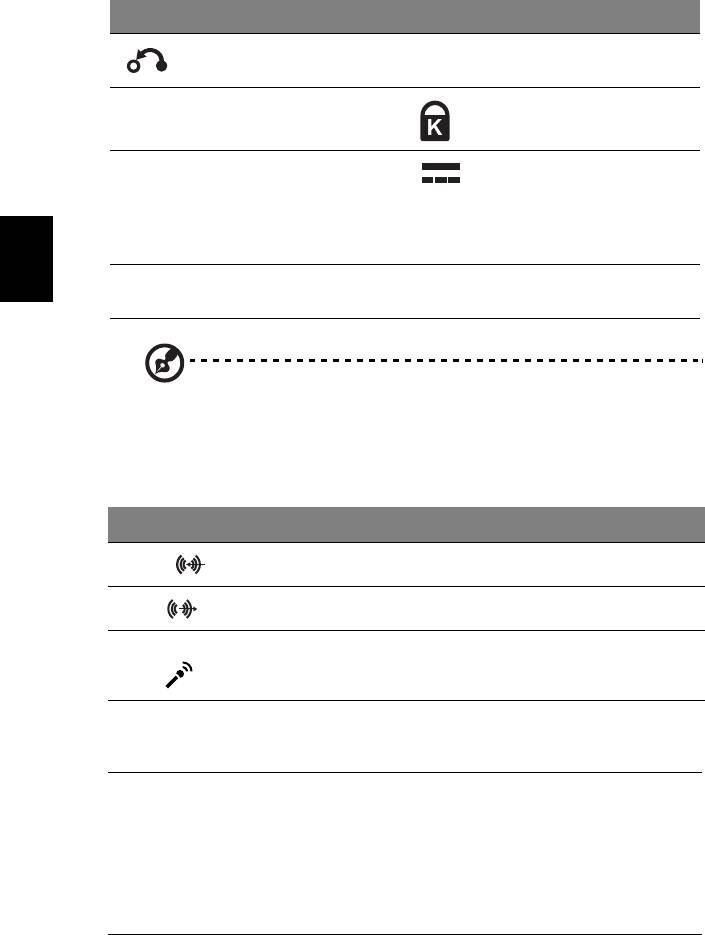
2 Tutustuminen järjestelmään
Kuvake Kuvaus Kuvake Kuvaus
Palautuspainike Verkon/kiintolevyn käytön
ilmaisin
USB 3.0 USB 3.0 -portit (koskee
Kensington-lukon paikka
vain tiettyjä malleja)
DP Näyttöliitin (koskee vain
DC-tuloliitin (koskee vain
tiettyjä malleja)
tiettyjä malleja)
Näyttöliitin on
käytettävissä vain
“DP1”:ssä.
Suomi
DVI DVI-portti (vain tietyissä
malleissa)
Huomautus: Yllä luetellut määrittelyt ovat vain viitteellisiä.
PC:n tarkka kokokoonpano riippuu ostamastasi mallista.
Seuraavassa taulukossa on esitetty takapaneelin audioliittimien toiminnot (koskee
vain tiettyjä malleja):
Väri/käyttö Kuulokkeet Stereo Kvadrafoninen 5.1 CH
Tak a Taka
Sininen
Kuulokkeet Etu Etu Etu
Vihreä
Vaaleanpun-
Mikrofonitulo Mikrofonitulo Mikrofonitulo Keski/woofer
ainen
Ympäristö
• Lämpötila:
• Käytön aikana: 5°C - 35°C
• Ei käytössä: -20°C - 65°C
• Kosteus (ei kondensoitunut):
• Käytön aikana: 20% - 80%
• Ei käytössä: 20% - 80%
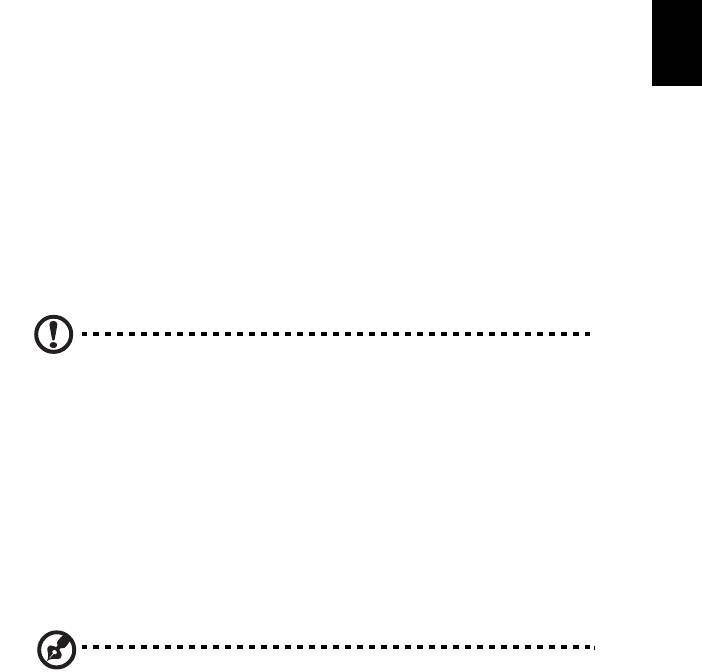
3
Tietokoneesi asennus
AcerSystem on monipuolinen ja tehokas järjestelmä, tukien valtasuuntauksen
suorituskyvyn CPU’ta. Tietokone käyttää johtavaa väyläarkkitehtuuria, mikä
parantaa järjestelmän tehokkuutta ja auttaa järjestelmätukea vaihtelevissa
multimedia- ja ohjelmistosovelluksissa.
AcerSystem’issä on vakio-I/O (tulo/lähtö) –liitännät kuten rinnakkaisportti,
PS/2-näppäimistö- ja hiiriportit, USB-portit, ja stereomikrofoni, line-in ja
line-out -jakit (kokoonpano voi vaihdella mallien mukaan). Järjestelmä voi sovittaa
lisäoheislaitteitteistoja näiden I/O-porttien kautta.
Suomi
Järjestelmäsi voi myös tukea valinnaista suurinopeuksista faksi-/data-modeemia tai
lisä-LAN (paikallisalueverkko) -korttia.
Välttämätöntä tietää ennen asennusta
Sijainnin valitseminen
Optimaalisen sijainnin valitseminen tietokoneelleesi.
• Älä laita järjestelmää liian lähelle muita sähkölaitteita.
• Älä laita järjestelmää paljon kuljetuille alueille, tai missä virtajohdon tai muiden
johtojen päälle voidaan astua.
• Vältä järjestelmän sijoittamista mihinkään paikkaan, joka on liian pölyinen tai
kostea.
VAROITUS: Käytä jalka-alustaa laittaessasi PC:n pystyasentoon.
Pakkauksen avaaminen
Avaa pakkaus huolellisesti ja säilytä pakkausmateriaalit myöhempää käyttöä varten.
Varmista, että kaikki osat ovat mukana ja hyvässä kunnossa. Jos jokin seuraavista
nimikkeistä puuttuu tai on vaurioitunut, ota välittömästi yhteys jälleenmyyjääsi:
• AcerSystem
• Hiiri (PS/2 tai USB)
• Näppäimistö (PS/2 tai USB)
• Langaton näppäimistö osoitustoiminnolla
®
• Kaukosäädin Microsoft
Windows
Media Center Edition’ia varten
Huomautus: Hiiren, näppäimistön, langattoman näppäimistön tai
kaukosäätimen kokoonpano voi vaihdella riippuen valituista malleista.

4 Tietokoneesi asennus
• Käyttäjän opas ja Käynnistäjän juliste
• Muu käyttäjän dokumentaatio ja kolmannen osapuolen ohjelmisto.
Oheislaitteiden liittäminen
Sen jälkeen kun kaikki on liitetty, liitä virtajohto järjestelmään ja laita toinen pää
sisään virtapistorasiaan.
Huomautus: Älä liitä järjestelmän virtajohtoa ennen kaikkien
oheislaitteiden liittämistä järjestelmään.
Suomi
Tietokoneesi käynnistäminen
Kaikkien oheislaitteiden liittämisen jälkeen käynnistä tietokoneesi alla olevien
vaiheiden mukaisesti:
1 Käynnistä kaikki oheislaitteet, kuten näyttö, tulostin, faksi, kaiuttimet, jne.
2 Käynnistä tietokone. Heti kun käynnistystapahtuma on valmis, voit aloittaa
tietkoneesi käyttämisen.
Tietokoneesi sulkeminen
Valitse "Käynnistä" -valikosta "Sulje" ja napsauta OK.
Järjestelmän kaatumisen tapauksessa paina ja pidä järjestelmän edessä olevaa
virtapainiketta alhaalla neljän sekunnin ajan. Sen jälkeen kun järjestelmä on
pysäytetty, sammuta kaikki oheislaitteet.
Järjestelmän päivitys
Voit laajentaa AcerSystem-järjestelmääsi nopeasti ja helposti komponentteja
lisäämällä. Voit myös päivittää AcerSystem-järjestelmän komponenttisi.
Tietokoneen avaaminen
Ennen minkään paneelin tai suojan poistamista varmista, että sammutat
tietokoneen ja irrotat virtajohdon pistorasiasta.
• Irrota rungossa olevat ruuvit.
• Liu’uta paneeli pois.

5
Uusien komponenttien asentaminen
Voit käyttää vain komponentteja, jotka ovat yhteensopivia AcerSystem-
tietokoneiden kanssa. Ennen kuin valitset uusia komponentteja, kysy valtuutetulta
Acer-jälleenmyyjältä toimiiko osa AcerSystem-järjestelmässäsi.
Varmistaaksesi oikean asetuksen ja asennuksen katso uusien komponenttien
mukana toimitettuja ohjeita.
Todennäköiset päivitykset ovat:
• Päivitys korkean kapasiteetin HDD:lle.
• Laajenna korkean tason muistia.
• Päivitys CD-ROM-asemalta CD-RW, DVD-ROM, DVD/CD-RW combo tai
Suomi
DVD writer –levyille (vain valitut mallit).
• Asenna lisäliitäntäkortteja tyhjiin PCI-korttipaikkoihin, esim. PCI faksi/
modeemi-kortti (vain valitut mallit).

6
Usein kysyttyjä kysymyksiä
Seuraavassa esitetään lyhyet vastaukset ja ratkaisut yleisimpiin tietokonetta
käytettäessä esiin tuleviin kysymyksiin.
K: Painoin virtakytkintä, mutta järjestelmä ei käynnistynyt.
V: Tarkista virtakytkimen yläpuolella oleva LED-merkkivalo.
Jos LED-merkkivalo ei pala, järjestelmään ei tule virtaa. Tee seuraavat toimenpiteet:
• Tarkista että tietokoneen takana oleva jännitteen valitsin on asetettu oikeaan
jännitteeseen.
• Tarkista että pistoke on kunnolla pistorasiassa.
• Jos käytät powerstrippiä tai AVR:ä, varmista, että niihin tulee virta ja ne ovat
Suomi
päällä.
Jos LED-merkkivalo palaa, tarkista seuraavat asiat:
• Onko levyasemassa joku muu kuin järjestelmälevyke? Poista tarvittaessa
väärä levyke ja aseta järjestelmälevyke levyasemaan ja käynnistä tietokone
painamalla Ctrl + Alt + Del.
• Käyttöjärjestelmätiedostot saattavat olla viottuneita tai niitä saattaa puuttua.
Aseta Windowsin asennuksen yhteydessä tehty käynnistyslevyke
levyasemaan ja käynnistä tietokone painamalla Ctrl + Alt + Del. Tämä
käynnistää järjestelmän automaattisen tarkistuksen ja tekee tarvittavat
korjaukset. Jos tarkistusohjelma ilmoittaa vielä ongelmasta, joudut
suorittamaan järjestelmän palauttamisen takaisin tehdasasetuksiin.
K: Näytölle ei tule mitään.
V: Tietokoneen virransäästöominaisuus pimentää automaattisesti näytön. Näyttö
avautuu mistä tahansa näppäimestä painamalla.
Jos näppäimen painaminen ei auta, on tietokone käynnistettävä uudelleen.
Jos tietokoneen uudelleen käynnistäminen ei auta ongelman ratkaisemisessa, ota
yhteyttä laitteen myyjään tai tekniseen tukeen.
K: Tulostin ei toimi.
V: Tee seuraavat toimenpiteet:
• Tarkista että tulostimen virtajohto on kytketty pistorasiaan ja tulostin on päällä.
• Varmista että tulostinkaapeli on kunnolla kiinnitetty tulostimen ja kirjoittimen
rinnakkaisportteihin.
• Katso lisäohjeita tulostimen käyttöohjeesta.




